아이폰 마이그레이션 아이폰에서 아이폰으로 데이터 옮기는 방법
아이폰 SE2를 2년 넘게 사용하고 있었는데
11번가에서 자급제 아이폰14를 할인가로 판매하길래
이 참에 휴대폰을 교체하게 되었다

11번가 슈팅배송이라서
주말에 주문하니 월요일에 도착한 택배


색상별로 판매하는 가격이 조금씩 달랐는데
내가 제일 좋아하는 퍼플 색상의 할인율이 가장 커서
고민도 없이 바로 퍼플로 결정했다
어차피 바로 케이스를 끼고 다닐 거지만 그래도 좋다 ?
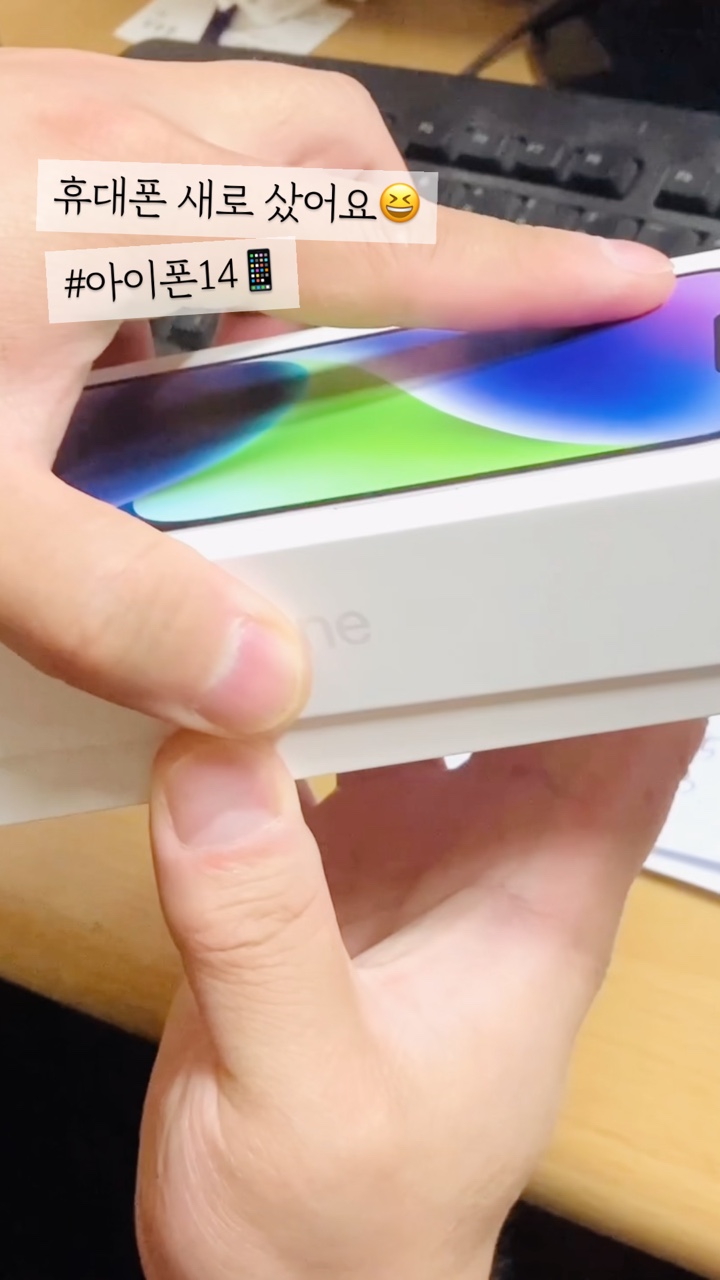
m.blog.korea-iphone.com

시리즈가 나올수록 점점 구성품이 단출해 지는 것 같은;;
환경보호에 앞장서는 애플 ^^
환경을 위해 종이컵에 실 매달아서 통화하라 그러지 왜

이제 아이폰 마이그레이션 기능을 이용해서
기존에 사용하던 아이폰에서 새로 바꾼 아이폰으로
데이터를 옮길 차례!
아이폰 마이그레이션
: 아이폰에서 아이폰으로 핸드폰 바꿨을 때
사진, 연락처, 설정 등의 모든 데이터를
새 아이폰으로 옮겨서
전에 사용하던 것과 똑같은 환경으로 세팅
아이폰에서 아이패드로, 아이패드에서 아이폰으로 도
물론 가능하다
아이폰 마이그레이션 방법
1. 일단 새 기기의 전원을 켜고 위의 영상처럼
초기 설정 (언어 및 국가 선택) 을 한다
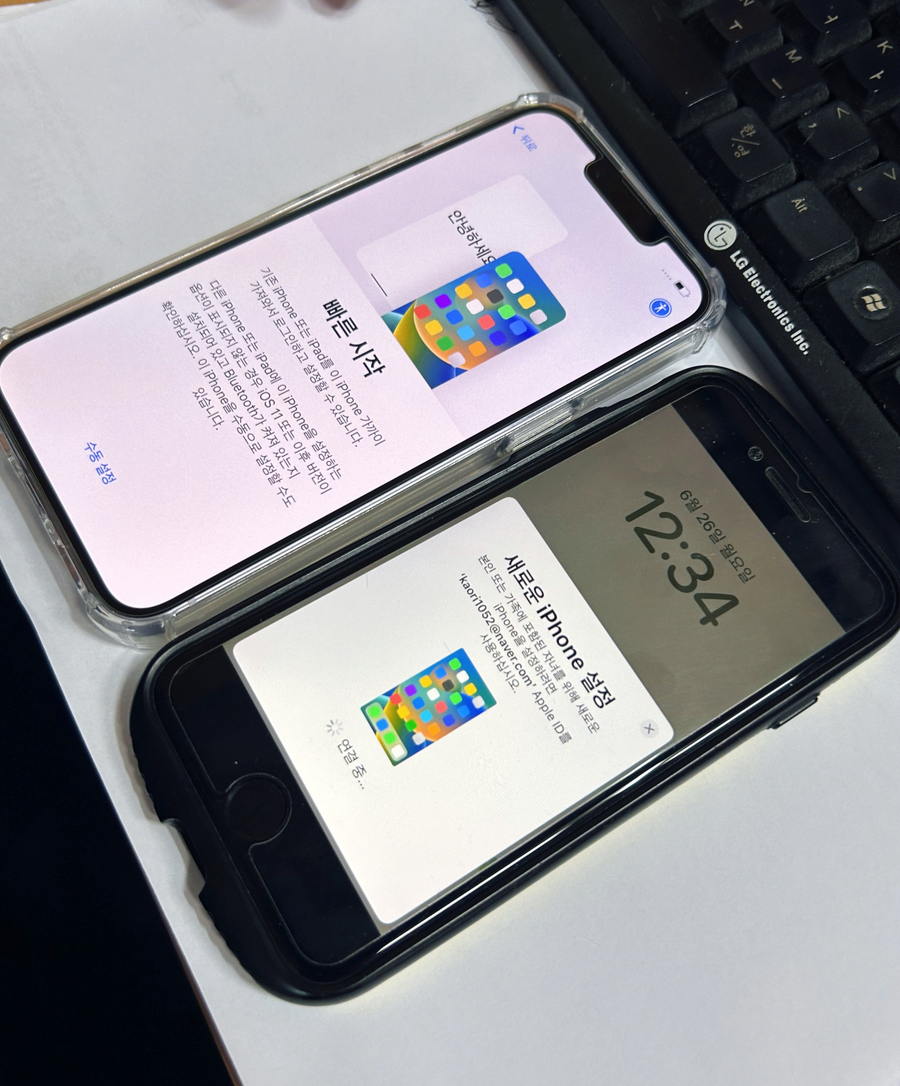
2. 새 아이폰 옆에 기존에 쓰던 아이폰을 놓으면
쓰던 아이폰 화면에 '새로운 iPhone 설정' 창이 뜨고,
거기에서 하단의 '계속' 버튼을 누른다
아이폰 마이그레이션 주의사항
: 쓰던 휴대폰이 iOS11 이후 버젼이어야 함
블루투스 켜져 있어야 함
3. 쓰던 휴대폰을 새 휴대폰 위에 갖다 대서 연결이 되면,
쓰던 휴대폰의 비밀번호를 새 휴대폰에 입력하고
앱 및 데이터를 어떻게 전송할지 선택한다
(나는 iCloud에 따로 백업을 해두지 않았기 때문에
'iPhone에서 직접전송' 을 선택했다)
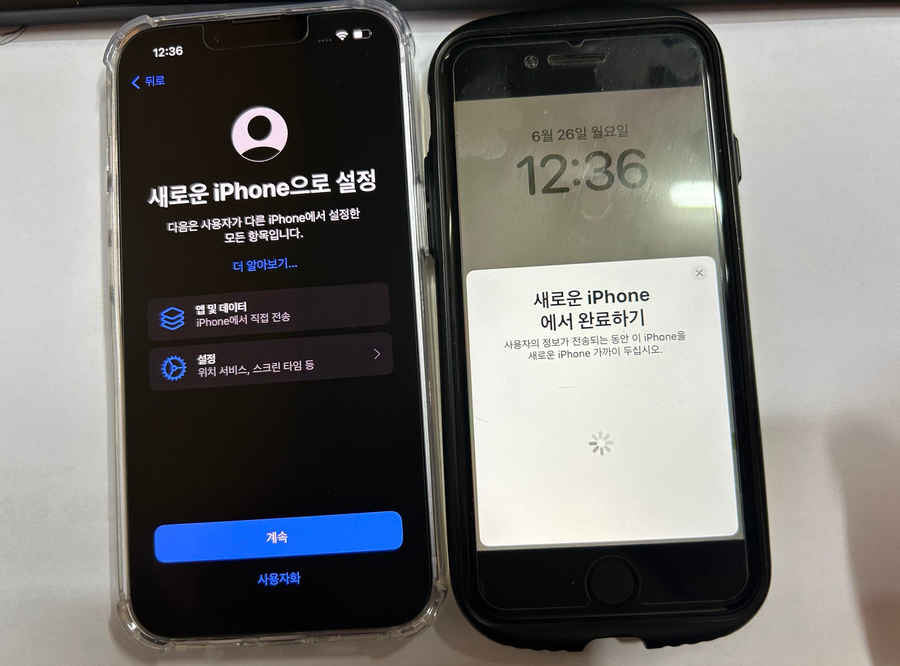
4. 안내에 따라 선택을 한 뒤 계속 계속

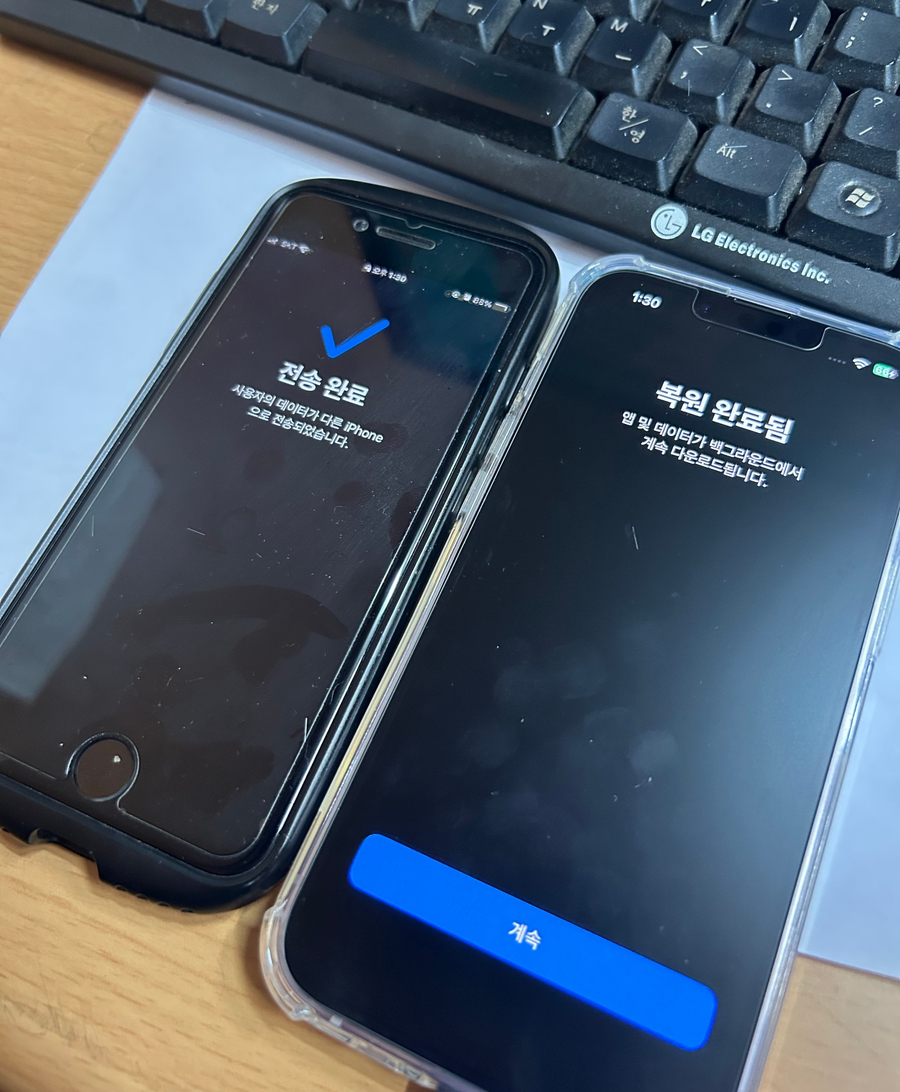
5. 아이폰에서 아이폰으로 옮기기 완료
사진과 동영상이 워낙 많아서 40분 정도 걸렸고
중간에 배터리 없어서 꺼질까봐 충전하면서 했다
기존에 쓰던 앱과 앱 데이터도 옮겨지는데,
데이터 전송이 끝나고도 백그라운드에서 계속
새 아이폰에 앱과 앱 데이터가 다운로드 되니
인내심을 가지고 기다려야 한다
모든 과정이 다 끝나고 나면,
쓰던 폰에서 새 폰으로 유심칩까지 옮겨 넣어준다

배경화면까지 싹 다 옮겨진 것을 확인할 수 있다
아이폰 마이그레이션 팁
: 은행, 주식, 카드, 보험 등 금융 관련 앱들은
마이그레이션 후에 앱을 실행시키면
페이스ID 인증을 새로 해야 하는데,
오류가 발생할 수 있으니
아예 앱을 삭제했다가 재설치 하는 것을 추천!
아이폰에서 아이폰으로 옮기기 성공적으로 완료!!
